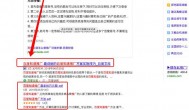解决方法:可以用此解决方法:
1、在“开始”菜单中打开“运行”窗口,在其中输入“regsvr32 actxprxy.dll”,然后“确定”,
接着会出现一个信息对话框“DllRegisterServer in actxprxy.dll succee ded”,再次点击“确定”。
2、再次打开“运行”窗口,输入“regsvr32 shdocvw.dll”,“确定”后在出现的信息对话框中点
击“确定”。
3、重新启动Windows,运行IE,随便打开一个网页,点击一个超链接,你会发现IE又能打开新窗口。
再试试用鼠标右键选择“在新窗口打开”,问题解决。
如果还不能解决此问题,建议再将以下其它几个dll文件进行注册。
主要注册以下几个dll文件:
regsvr32 mshtml.dll
regsvr32 urlmon.dll
regsvr32 msjava.dll
regsvr32 shdocvw.dll
regsvr32 browseui.dll
regsvr32 actxprxy.dll
regsvr32 oleaut32.dll
regsvr32 shell32.dll
只是IE的问题,可以试试下面的方法
1:还原IE默认设置
2:展开注册表到
HKEY_LOCAL_MACHINE/Software/Microsoft/Internet Explorer/Search
分支,找到“SearchAssistant”键值名,修改为: http://ie.search.msn.com/
{SUB_RFC1766}/srchasst/srchasst.htm ,然后再
找到“CustomizeSearch”键值名,将其键值修改为: http://ie.search.msn.com/
{SUB_RFC1766}/srchasst/srchasst.htm
3:在注册表中依次展开“HKEY_LOCAL_MACHINE/Software/Microsoft/Internet Explorer/Search”
,在右侧窗口中把“CustomizeSearch”、“SearchAssistant”改为你定义的搜索引擎。
IE无法打开新窗口
解决方法:多半是因为IE新建窗口模块被破坏所致。应单击“开始→运行”,依次运行“regsvr32
actxprxy.dll”和“regsvr32 shdocvw.dll”将这两个DLL文件注册,然后重启系统。如果还不行,则可
以将mshtml.dll、urlmon.dll、msjava.dll、browseui.dll、oleaut32.dll、shell32.dll也注册一下。
无法打开二级链接
还有一种现象也需特别留意:就是能打开网站的首页,但不能打开二级链接,如果是这样,处理的方
法是重新注册如下的DLL文件:
在开始—运行里输入:
regsvr32 Shdocvw.dll
regsvr32 Shell32.dll(注意这个命令,先不用输)
regsvr32 Oleaut32.dll
regsvr32 Actxprxy.dll
regsvr32 Mshtml.dll
regsvr32 Urlmon.dll
regsvr32 Msjava.dll
regsvr32 Browseui.dll
注意:每输入一条,按回车。第二个命令可以先不用输,输完这些命令后重新启动Windows,如果发
现无效,再重新输入一遍,这次输入第二个命令。
EXE文件无法打开
解决方法:对于exe打开方式被木马或病毒修改,无法打开任何可执行文件的解决办法。
方案一:先将regedit.exe改名为regedit.com或regedit.scr。
运行regedit.com,找到hkey_classes_root/exefile/shell/Open/command键值,将默认值改为%1 %*
重启,再将regedit.com改回regedit.exe即可。
方案二:将下面的内容存为exefile.reg,双击导入注册表;或在纯dos下运行regedit exefile.reg
,导入注册表即可。(注意:regedit4后面留一空行)
regedit4
[hkey_classes_root/exefile/shell/Open/command]<br>@=/%1/ %*
方案三(只适用于win2000/xp):
1、将cmd.exe改名为cmd.com或cmd.scr。
2、运行cmd.com
3、运行下面两个命令:ftype exefile=%1 %*assoc .exe=exefile
4、将cmd.com改回cmd.exe
TXT文档无法打开
解决方法1:用杀毒软件清查一下病毒,杀完毒之后重新关联txt文件,方法是:单击“我的电脑”-
“工具”-“文件夹选项”-“文件类型”,找到txt文件,“更改”关联为记事本程序,找不到则“新建
”;
解决方法2:打开注册表,展开
HKEY_LOCAL_MACHINE/SOFTWARE/Classes/txtfile/shell/Open/command,把里面的
“C:/Windows/System32/SQIHIDE.EXE "%1"”改成“C:/Windows/NOTEPAD.EXE"%1"”即可。
.CHM文件无法打开
解决方法:
1、这是一种帮助文件 用Microsoft? HTML Help Executable 打开,就是C:/Windows/hh.exe 系统自
带的,你肯定是把这个文件给删了。
到别人的电脑上copy一个hh.exe ,放到上面那个目录里,再双击一个chm文件,如果让你选择程序的
话就选那个C:/Windows/hh.exe ,这样就恢复了chm文件和hh.exe的关联了。
2、将以下文本粘贴到文本编辑器(如记事本)中。然后用 .reg 文件扩展名保存该文件导入注册
表.(注意先备份注册表)。
CODE:[Copy to clipboard]REGEDIT4
[HKEY_LOCAL_MACHINE/SOFTWARE/Microsoft/HTMLHelp]
[HKEY_LOCAL_MACHINE/SOFTWARE/Microsoft/HTMLHelp/1.x/HHRestrictions]
"UrlAllowList"="////productmanuals//helpfiles;http://www.wingtiptoys.com/help/"
“写字板”程序无法打开
解决方法:应该是操作系统的某个文件丢失了,而“写字板”程序运行时又要调用这个文件,可是找
不到,当然会出错了,解决的办法可以通过“添加/删除软件”来重新安装“写字板”程序这个组件。
无法打开组策略
解决方法:无法打开组策略的解决方法有五种:
方法一、
1、点击”开始”菜单
2、点击“运行”
3、键入"regedit"(不包括感叹号)
4、在注册表键值 HKEY_CURRENT_USER/Software/Policies/Microsoft/Mmc/{8FC0B734-A0E1-11D1-
A7D3-0000F87571E3}/Restrict_Run
和HKEY_CURRENT_USER/Software/Policies/Microsoft/MMC/{0F6B957E-509E-11D1-A7CC-0000F87571E3}
/Restrict_Run请将Restrict_Run的值设置为 0
5、修改完毕后重启。
方法二、
1、点击“开始”菜单
2、点击“运行”
3、键入"regedit"(不包括感叹号)
4、在注册表键值HKEY_CLASSES_ROOT/CLSID/{8FC0B734-A0E1-11D1-A7D3-0000F87571E3}
/InProcServer32 把其中的default 改成:
%SystemRoot%/System32/GPEdit.dll
5、修改完毕后重启。
方法三、
检查环境变量:
a、点击”开始”菜单
b、点击“控制面板”
c、在“控制面板”中打开“系统”
d、在“系统属性”中点击“高级”标签
e、在“高级”标签页中点击“环境变量”按钮
f、在“环境变量”中的“系统变量”框中的变量名为Path中修改变量值为:%Systemroot%
/System32;%Systemroot%
;%Systemroot%/system32/WBEM
方法四、
运行regsvr32 filemgmt.dll
a、点击”开始”菜单
b、点击“运行”
c、键入"regsvr32 filemgmt.dll"(不包括感叹号)
方法五、
如果组策略找不到 framedyn.dll,就可能会出现这种错误。如果使用安装脚本,要确保脚本置于系
统路径中的%windir%/system32/wbem 目录下。默认情况下,%windir%/system32/wbem 已经存在于系统路
径中,因此,如果您不使用安装脚本,就不可能遇到这个问题。或试着将将Framedyn.dll文件从
/Windows/
system32/wbem目录下拷贝到/Windows/system32目录下!
附:如果在方法一/二中提到的MMC项在你的计算机注册表中找不到,那么就手动建立即可。
或者直接将下面内容复制粘贴进入记事本,并保存为后缀名为.reg的文件,双击运行该.reg文件即可
。
Windows Registry Editor Version 5.00
[HKEY_CURRENT_USER/Software/Microsoft/Windows/CurrentVersion/Group Policy
Objects/LocalUser/Software/Policies/Microsoft/MMC]
[-HKEY_CURRENT_USER/Software/Microsoft/Windows/CurrentVersion/Group Policy
Objects/LocalUser/Software/Policies/Microsoft/MMC/{8FC0B734-A0E1-11D1-A7D3-0000F87571E3}]
"Restrict_Run"=dword:00000000
[HKEY_CURRENT_USER/Software/Policies/Microsoft/MMC]
[-HKEY_CURRENT_USER/Software/Policies/Microsoft/MMC/{8FC0B734-A0E1-11D1-A7D3-0000F87571E3}]
"Restrict_Run"=dword:00000000
[HKEY_CURRENT_USER/Software/Policies/Microsoft/MMC]
"RestrictToPermittedSnapins"=dword:00000000
总结
造成本文所讲的内容的主要原因是我们在使用电脑的过程中,经常出现的一些不应该有的误操作,或者是中了相关病毒。所以我们在养成良好的电脑使用习惯的同时,也要注重对病毒的防范,电脑里面杀毒软件要必不可少。12月11日 10:35 | 添加评论 | 发送消息 | 固定链接 | 查看引用通告 (0) | 写入日志 | 计算机与 InternetRegsvr32命令修复系统故障实例
操作系统最棒的修复工具regsvr32.exe,可解决很多问题!!
久病成良医,我的电脑问题好了以后给大家介绍解决的方法:
解决方法:
Regsvr32命令修复系统故障实例
一、轻松修复IE浏览器
regsvr32 Shdocvw.dll
regsvr32 Oleaut32.dll
regsvr32 Actxprxy.dll
regsvr32 Mshtml.dll
regsvr32 Urlmon.dll
regsvr32 browseui.dll
作用:
1、同时运行以上命令不仅可以解决IE不能打开新的窗口,用鼠标点击超链接也没有任何反应的问题;
2、还能解决大大小小的其它IE问题,比如网页显示不完整,JAVA效果不出现,网页不自动跳转,打开某些网站时总提示‘无法显示该页’等。
二、解决Windows无法在线升级的问题
regsvr32 wupdinfo.dll
作用:
Windows的漏洞很多,每隔一段时间就需要使用“Windows Update”升级程序进行在线升级,不过“Windows Update”经常出现无法使用的情况,这时,我们可以使用Regsvr32来解决这个问题。
三、防范网络脚本病毒有新招
regsvr32 /u scrrun.dll
作用:
网络脚本病毒嵌在网页中,上网时在不知不觉中机器就会感染上这种病毒。笔者认为单纯使用杀毒软件并不能有效地防范这些脚本病毒,必须从病毒传播的机理入手。网络脚本病毒的复制、传播都离不开FSO对象(File System Object,文件系统对象),因此禁用FSO对象就能有效地控制脚本病毒的传播。
如果需要使用FSO对象,键入“regsvr32 scrrun.dll”命令即可。
四、卸载Win XP自带的ZIP功能
regsvr32 /u zipfldr.dll
作用:
Win XP以功能强大而著称,但有些功能却常常令人有“鸡肋”之感,比如Win XP自带的ZIP功能和图片预览功能,不仅占用了系统资源,功能也远不如第三方软件强大。其实用Regsvr32命令可以很容易地卸载这些功能。
五、修复无法缩略图查看文件问题
2000: 开始→运行,输入regsvr32 thumbvw.dll
XP: 开始→运行,输入regsvr32 shimgvw.dll
六、让WMP播放器支持RM格式
很多朋友喜欢用Windows Media Player(以下简称WMP)播放器,但是它不支持RM格式,难道非得安装其它播放软件吗?笔者有办法。
以Win XP为例,首先下载一个RM格式插件,解压缩后得到两个文件夹: Release(用于Windows 9x)和Release Unicode (用于Windows 2000/XP);将Release Unicode文件夹下的RealMediaSplitter.ax文件拷贝到“系统盘符/WINDOWS/System32/”目录下;在“开始→运行”中键入“regsvr32 RealMediaSplitter.ax”,点击“确定”即可。接着下载解码器,如Real Alternative,安装后就能用WMP播放RM格式的影音文件了。
七、让WMP9的播放器出现
有些音乐网页的在线点歌需要用到Media Player,有的朋友明明安装了WMP9,但在线听音乐却只看到枯燥的WMP6播放器面板,想让漂亮的WMP9面板出现,当然没问题的。
常见问题的操作系统多数WIN 98,先关闭IE,再在“开始→运行”中键入“regsvr32 wmpdxm.dll”,点击“确定”即可。
八、解决打开系统功能时无反应
regsvr32 shdocvw.dll
作用:
有时从开始菜单里点击XP系统的搜索功能、帮助和支持或管理工具等,但就是无任何反应,这是它们的打开方式缺少关联,所以我们只要用regsvr32注册它们需要调用的动态连接库文件就行了。
九、添加/删除程序打不开了
regsvr32 appwiz.cpl
regsvr32 mshtml.dll
regsvr32 jscript.dll
regsvr32 msi.dll
regsvr32 "c:/Program Files/Common Files/System/Ole DB/Oledb32.dll"
regsvr32 "c:/Program Files/Common Files/System/Ado/Msado15.dll"
regsvr32 mshtmled.dll
regsvr32 /i shdocvw.dll
regsvr32 /i shell32.dll
作用:
当打开控制面板中的添加/删除程序时,双击它的图标后无反应,或者打开后自动关闭了,尝试使用以上命令可以解决。
regsvr32 jscript.dll
regsvr32 vbscript.dll
作用:
1、跟上面讲的修复IE浏览器方法配合使用(可以不配),可以很好的解决浏览某些网页无法正常显示和功能不正常,如:
a.不显示某些验证码
b.不显示某些动态图片
c.不显示某些论坛的帖子列表
d.论坛快速跳转功能无用
e.论坛发贴时按Ctrl+Enter提交无反应
并且有可能解决IE状态栏显示‘网页上有错误’的提示
(可修复把握度99%) 下图以上网助手首页为例:
图1
2、修复个别窗口空白,如XP的‘搜索’功能的搜索助理操作面板空白、系统还原页面空白和用户帐户页面空白等。(可修复把握度100%)
图2
3、解决windows media player 9或以上版本打开时提示‘出现内部应用程序错误’。(可修复把握度100%)
4、可以修复win 2000的‘添加/删除程序’打开后一片空白。(可修复把握度99%)
5、解决win 2000以WEB方式查看Program Files文件夹和Winnt文件夹时看不到任何文件,以及‘控制面板’的图标跑到左边去的问题。
6、解决网页上网际快车的右键菜单功能无法使用。
在网站中,当右键点某个‘下载连接’时,会弹出菜单,选择‘使用网际快车下载’会再弹出FLASHGET的下载任务页面,如果发现该功能无反应,那就可能是这个原因:原来这项菜单是调用了FLASHGET目录下的jc_link.htm文件,这个文件是用VB语言编写的,所以其作用丢失是动态连接库vbscript.dll没有注册和调用到。
不过这只是原因之一。
计算机与 Internet解决“组策略不能访问”问题
一、现象:在运行中打gpedit.msc,提示错误:组策略初始化失败,组策略对象编辑器CLSID{8FC0D734-A0E1-11D1-A7D3-0000F87571E3}。
分析:由于是初始化失败,那么这有可能是组策略没有正确安装,或者是相关的dll文件损坏,这种现象一般有以下可能:
a.gpedit.dll损坏,此时可以拷贝正确文件到%system32%之下来解决。
b.gpedit.dll没有注册,此时可以运行regsvr32 gpedit.dll来重新注册该文件。
c.filemgmt.dll损坏或未注册或未在%system32%目录之下,解决办法同上。
其实这种现象如果使用filemon可以很快解决,这里只是说明一下原因。
二、现象:运行组策略时,提示:创建管理单元失效用户策略不允许MMC 创建管理单元名称-组策略对象编辑器 CLSID{8FC0D734-A0E1-11D1-A7D3-0F87571E3}。
解决办法:
运行mmc.exe,在打开的“控制台”窗口中,依次点击“文件→添加/删除管理单元→添加→组策略→添加→完成→关闭→确定”,接下来把原来的设置换回来,然后重新进入Windows即可。
三、现象:运行是,提示错误,不存在gpedit.msc这个命令。
解决办法:很简单,这个提示表明,组策略没有正确安装或gpedit.msc丢失,拷贝正确文件即可,但仍有可能提示如现象1的错误,此时参照现象1可以解决。
四、现象类似:在运行中打gpedit.msc,提示错误:组策略初始化失败,组策略对象编辑器CLSID{8FC0D734-A0E1-11D1-A7D3-0000F87571E3}。
原因: 注册表中有关gpedit.dll的路径不对,在注册表中修改之。
五、未能打开组策略对象,您可能没有合适的权限。
详细信息:未指定的错误。
原因:这是因为 registry.pol 文件 被损坏所致。
有两种解决方法:
a、未在域中单机,把%systemroot%/system32/GroupPolicy 文件夹删除,重新启动。解决。
b、在域控器上:通过删除 SYSVOL 下的 registry.pol 文件、重新启动然后对服务器进行更改,这些错误将消失。
c、1):检查网卡上的“Microsoft网络文件和打印机共享”是不是没有勾上,如果没选中选中它。
2):打开“services.msc”,看"TCP/IP Netbios Helper"服务有没有启动。如果没启动,启动之。
计算机与 Internet解决“secedit.sdb参数不正确导致访问本地安全策略报错”问题
症状描述:
访问本地安全策略分支时,提示如下信息:
不能确定应用到此机器的组策略安全性设置。
在尝试从本地安全性数据库(%windir%/security/database/secedit.sdb)中检索这些设置时返回的错误为:参数不正确。
所有本地安全性设置都将被显示,但是不会指出一个给定的安全性设置是否由组策略定义。
所有由此用户界面改动的本地安全性设置都可能随后被域级的策略覆盖。
原因分析:
根据提示,首先检查secedit.sdb的数据库文件是否出现问题。由于此文件无法使用通常的文本编辑器查看。所以,我们需要借助专门的工具来查看。这我们使用Windows XP、2003(win2000没有做测试)中自带的一个Database Utility — esentutl.exe
其中的/k和/p参数可以用来校验指定数据库文件的完整性,/p参数用来修复指定的数据库文件。
出现这类错误一般可能是由于非正常关机或者软件出错导致。
解决方案:
1.切换到命令提示符状态。
2.执行“esentutl /k %windir%/Security/Database/Secedit.sdb”和“esentutl /g %windir%/Security/Database/Secedit.sdb”对secedit.sdb进行检查。
3.手工备份要修复的数据库文件。
4.执行“esentutl /p %windir%/Security/Database/Secedit.sdb”进行修复,系统会弹出Warning提示框:
"You should only run Repair on damaged or corrupted databases.Repair will not apply information in the transaction log files to the database,and may cause information to be lost.Do you wish to proceed?"
单击OK,开始修复。
修复完,建议重新启动机器。